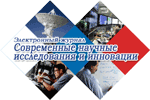Ранее нами были рассмотрены основы создания межевого плана в программе АРМ КИН (автоматизированное рабочее место кадастрового инженера). Далее разберем вкладки, заполняемые при образовании нового участка.
Вкладка “Межевой план”
Форма вкладки «Межевой план» изображена на рисунке 1.
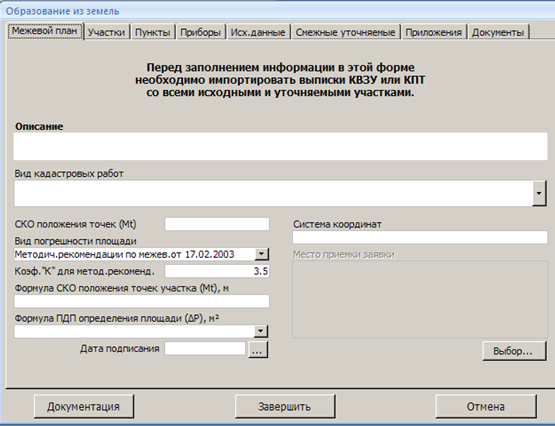
Рисунок 1. Вкладка “Межевой план”
Обязательными являются все поля за следующими исключениями:
- Описание, в котором можно указать название проекта;
- Обязательность поля “Коэффициент К для методических рекомендаций” зависит от значения поля “Вид погрешности площади”;
- Формулы СКО положения точек участка (Mt), м – если формула имеет слишком сложный вид, то ее можно указать потом в готовом бумажном варианте межевого плана. При формировании XML файла это поле не используется;
- Дата подписания.
Значение поля “Место приемки заявки” задается при помощи формы многоуровневого классификатора, в которой можно выбрать учетный орган. Форма открывается по кнопке “Выбор” (рис. 2).
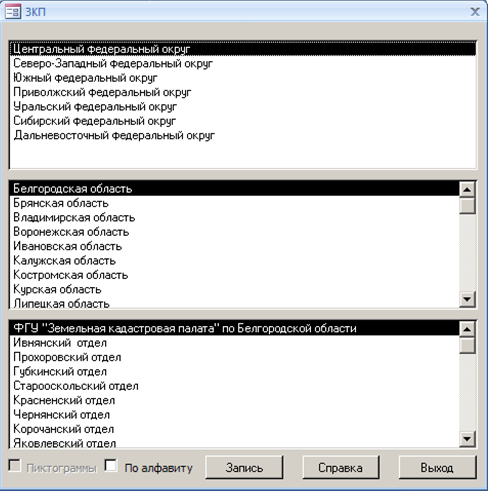
Рисунок 2. Форма выбора места приема заявки
Если выбранный филиал уже описан в форме “Организации”, то поле будет недоступно для редактирования. Если же этот филиал выбран в первый раз, то можно вручную отредактировать предлагаемое название учетного органа.
Вкладка “Участки”
При открытии мастера на этой закладке уже присутствует одна запись. При необходимости создавать дополнительные записи при помощи кнопки “Добавить” под списком. Количество записей на вкладке должно соответствовать виду кадастровых работ, иначе при завершении работы будет выдано сообщение об ошибке. При образовании нового участка запись будет только одна (рис. 3).
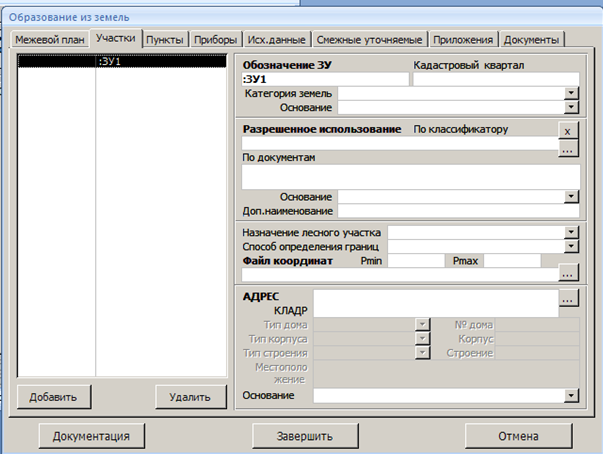
Рисунок 3. Вкладка “Участки”
Для описания надо заполнить поля в правой части формы:
- Обозначение ЗУ, в котором по-умолчанию пишется “:ЗУ1″ для первой записи или похожее значение для добавляемых записей. При необходимости надо исправить значение этого поля, чтобы оно соответствовало виду кадастровых работ. Например, при разделе надо добавить перед “:ЗУ1″ номер исходного участка.
- Кадастровый квартал, указывается в формате ХХ:ХХ:ХХХХХХ или ХХ:ХХ:ХХХХХХХ, где Х соответствует арабской цифре.
- Категория земель, выбирается из списка.
- Основание присвоения категории земель, выбирается из списка документов. Чтобы в списке появились записи, их надо описать на вкладке Документы.
- Разрешенное использование по документам и/или Разрешенное использование по классификатору. Должно быть заполнено как минимум одно из этих полей. Если заполнить оба, то при формировании XML файла выведутся оба значения, а при создании бумажного межевого плана будет выбрано значение по документам.
- Основание присвоения разрешенного использования – подобно основанию категории земель выбирается из списка документов.
- Дополнительное наименование и Назначение лесного участка – необязательные поля.
- Способ определения границ, выбирается из списка.
- Pmin, Pmax – Предельные минимальный и максимальный размеры, соответствующие виду разрешенного использования земельного участка – необязательные поля.
- Файл координат в формате mif/mid или Geocad TXT. Файл должен содержать координаты только одного объекта. Если в файле будут описаны несколько объектов, то будут взяты координаты первого по порядку участка. Многоконтурный объект в таком файле должен быть описан в виде одного объекта, а не в виде набора записей, каждая из которых описывает отдельный контур.
- Адрес в обязательном порядке нужно описать в соответствии с КЛАДР (классификатор адресов Российской Федерации) до того уровня, до которого это можно сделать максимально. Как минимум, необходимо указать Субъект федерации. При заполнении полей с номерами дома, корпуса и строения обязательно нужно указать “тип” номера.
При необходимости можно дополнительно указать текстовое описание адреса в поле Местоположение. Если указать адрес обоими способами, тогда в XML файл выведутся оба варианта, а в бумажный межевой план выведется описательный адрес.
Основание адреса выбирается из списка документов, аналогично категории земель и разрешенному использованию.
Вкладка “Пункты”
Вкладка используется для описания пунктов геодезической основы, использованной при подготовке межевого плана (рис. 4).
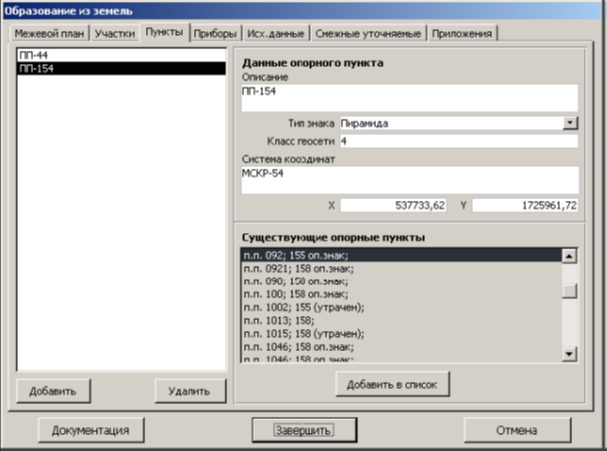
Рисунок 4. Вкладка “Пункты”
В левой части вкладки показаны наименования пунктов, которые уже включены в создаваемый межевой план. При открытии мастера этот список не содержит записей. Подробная информация о каждом таком пункте выводится в правой верхней части вкладки. Для уже описанных в банке данных пунктов подробная информация доступна только для просмотра. Для новых пунктов все поля доступны для редактирования и обязательны для заполнения.
Ранее описанные в банке данных пункты приведены в списке в правом нижнем углу формы. Список отсортирован в алфавитном порядке. Для подключения пункта к межевому плану нужно найти его в списке и нажать кнопку “Добавить в список” или дважды нажать на него мышкой.
Если пункт геодезической основы еще не описан в банке, то его можно создать прямо в мастере. Для этого надо нажать кнопку “Добавить” под списком в левой части вкладки. При этом в правой части откроются для редактирования поля в группе “Данные опорного пункта”. Для правильного описания требуется заполнить все поля.
Вкладка “Приборы”
Вкладка используется для описания средств измерений, использованных при подготовке межевого плана (рис. 5).
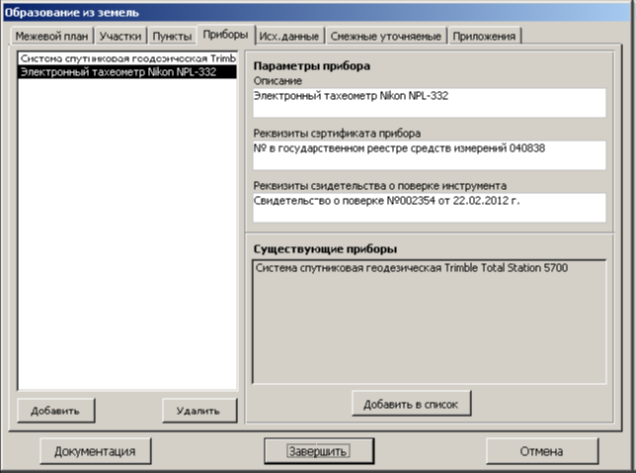
Рисунок 5. Вкладка “Приборы”
Работа на этой вкладке полностью аналогична вкладке Пункты.
Так мы рассмотрели первую часть работы, выполняемой при создании межевого плана на образуемый участок в программе АРМ КИН.